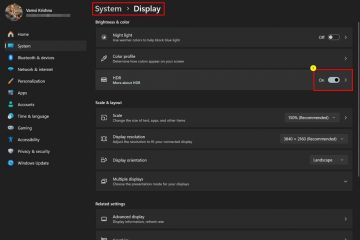Salasanan lukituksen määrittäminen HP-kannettavaan tietokoneeseen on varsin kätevää luvattoman käytön estämiseksi. Tämä toimii kuitenkin molempiin suuntiin, koska et myöskään voi käyttää kannettavaa tietokonettasi, jos olet unohtanut salasanasi.
Riippumatta siitä, onko sinulla edelleen nykyinen salasanasi tai ei, voit käyttää erilaisia tapoja nollata salasanasi HP:n kannettavassa tietokoneessa. Jos muistat nykyisen salasanasi, voit helposti nollata sen asetuksista. Muussa tapauksessa voit nollata sen eri tavoilla riippuen tilityypistäsi, vaihtoehtoisten järjestelmänvalvojatilien käyttömahdollisuuksista tai salasanan palautuslevykkeestä.
Nykyisen käyttäjätilin kautta
Voit nollata salasanasi helposti asetukset, mutta tarvitset nykyisen salasanasi tehdäksesi sen. Vaikka tämä menetelmä ei toimi, jos sinulla ei ole nykyistä salasanaasi, se on erittäin hyödyllinen, jos uskot salasanasi olevan vaarantunut tai lisää turvallisuutta.
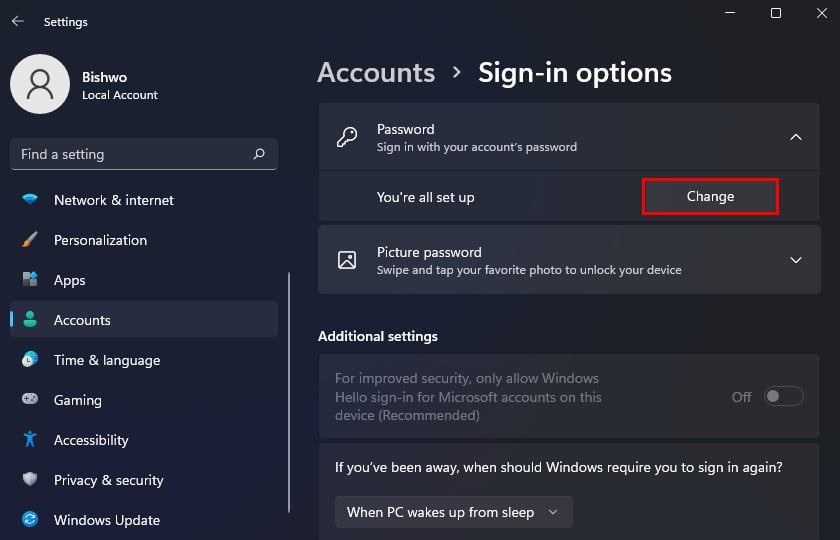 Käynnistä Asetukset Windows + I-pikanäppäimellä. Siirry kohtaan Tilit > Kirjautumisasetukset. Napsauta Salasana ja valitse Vaihda -painike.
Käynnistä Asetukset Windows + I-pikanäppäimellä. Siirry kohtaan Tilit > Kirjautumisasetukset. Napsauta Salasana ja valitse Vaihda -painike.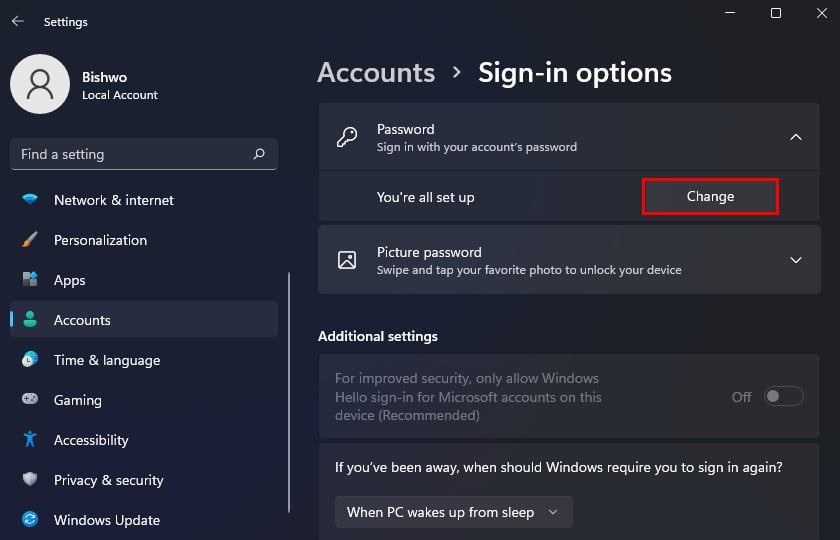 Anna nykyinen salasanasi ja paina Seuraava.
Anna nykyinen salasanasi ja paina Seuraava.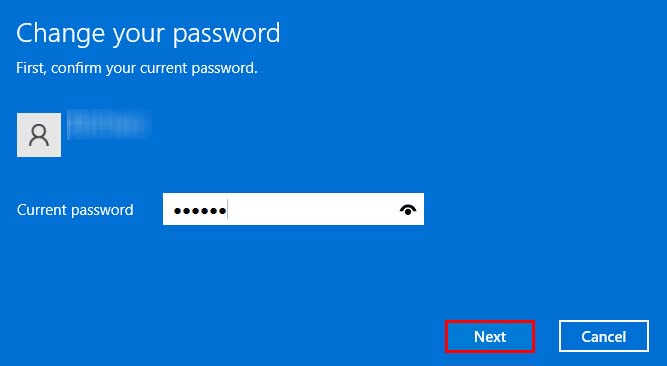
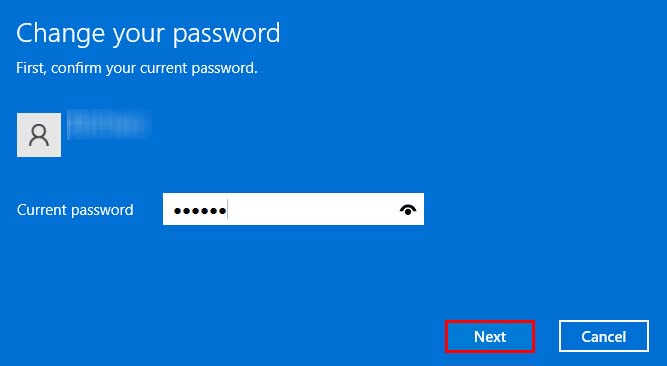 Aseta uusi salasanasi ja Salasanavihje.
Aseta uusi salasanasi ja Salasanavihje.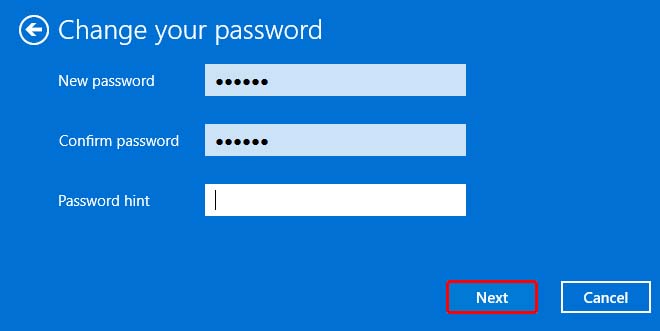
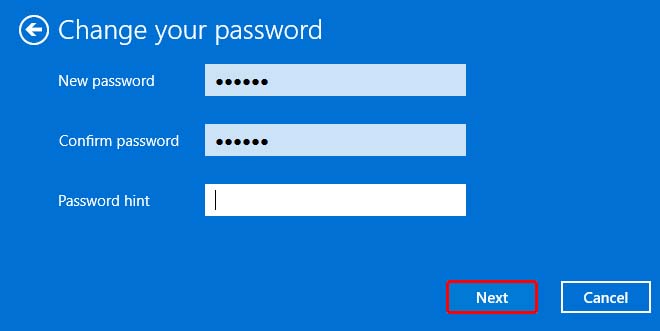 Paina Seuraava ja napsauta Valmis.
Paina Seuraava ja napsauta Valmis.
Nollaa Microsoftin salasana
Jos käytät Microsoft-tiliä kirjautumiseen kannettavaan tietokoneeseen, voit vaihtaa Microsoft-tilisi salasanan nollataksesi kannettavan tietokoneen salasanan. Vaikka olisit unohtanut Microsoft-tilisi salasanan, voit nollata salasanan Microsoftin verkkosivustolta.
Siirry osoitteeseen Palauta Microsoftin salasana-sivu mistä tahansa muusta Internetiin yhdistetystä laitteesta. Anna sähköpostiosoite tai puhelinnumero, jota käytit Microsoft-tilin luomiseen.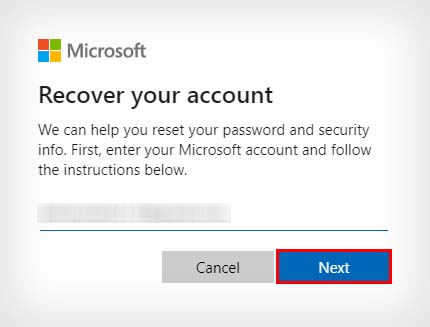
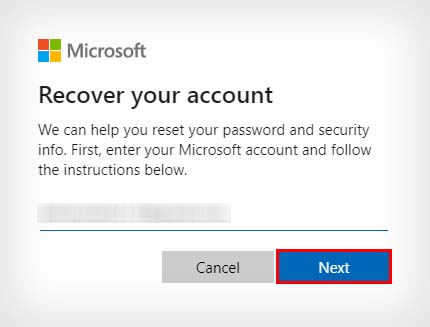 Napsauta Seuraava. Valitse turvakoodin vastaanottamistapa ja paina Hae koodi. Anna koodisi ja napsauta Seuraava.
Napsauta Seuraava. Valitse turvakoodin vastaanottamistapa ja paina Hae koodi. Anna koodisi ja napsauta Seuraava.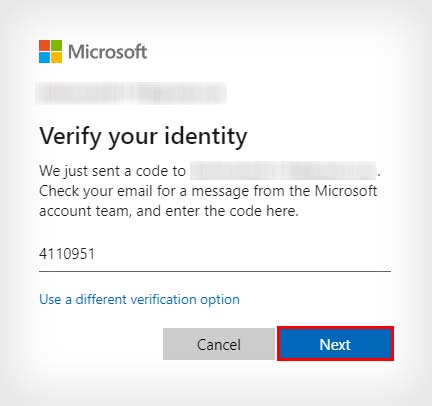
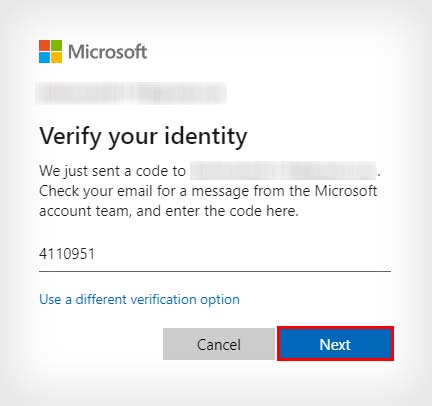 Aseta uusi salasana, kirjoita se uudelleen ja napsauta uudelleen Seuraava .
Aseta uusi salasana, kirjoita se uudelleen ja napsauta uudelleen Seuraava .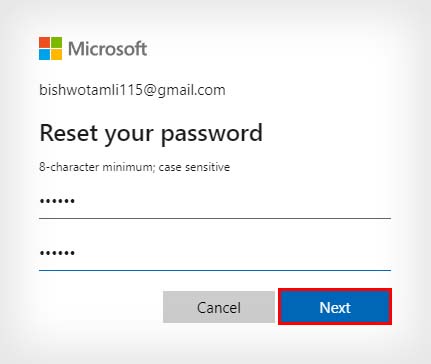
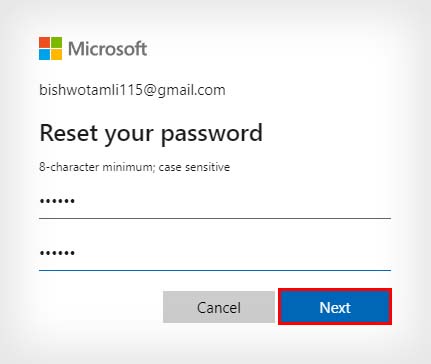 Käytä juuri asetettua salasanaa kirjautuaksesi tietokoneellesi.
Käytä juuri asetettua salasanaa kirjautuaksesi tietokoneellesi.
Vaihtoehtoisen järjestelmänvalvojan tilin käyttäminen
Toinen tapa nollata salasana on käyttää toista järjestelmänvalvojan tiliä HP-kannettavassa tietokoneessa. Jos sinulla on käytettävissä oleva järjestelmänvalvojan tili, käytä tätä menetelmää minkä tahansa tilin unohdetun salasanan palauttamiseen.
Huomaa: Nämä vaiheet poistavat joitakin henkilökohtaisia tietoja, kuten verkkosalasanat, henkilökohtaiset salasanat. valitun tilin varmenteita ja salattuja tiedostoja.
Kirjaudu sisään järjestelmänvalvojan tilillä. Paina Windows + R käynnistääksesi Suorita. Avaa Ohjauspaneeli kirjoittamalla control ja painamalla Enter.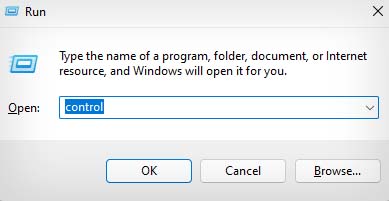
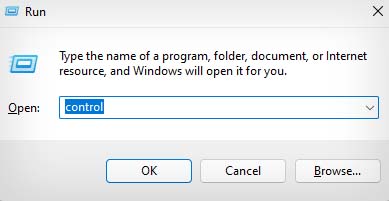 Napsauta Käyttäjätilit ja valitse uudelleen Käyttäjätilit. Valitse Hallinnoi toista tiliä.
Napsauta Käyttäjätilit ja valitse uudelleen Käyttäjätilit. Valitse Hallinnoi toista tiliä.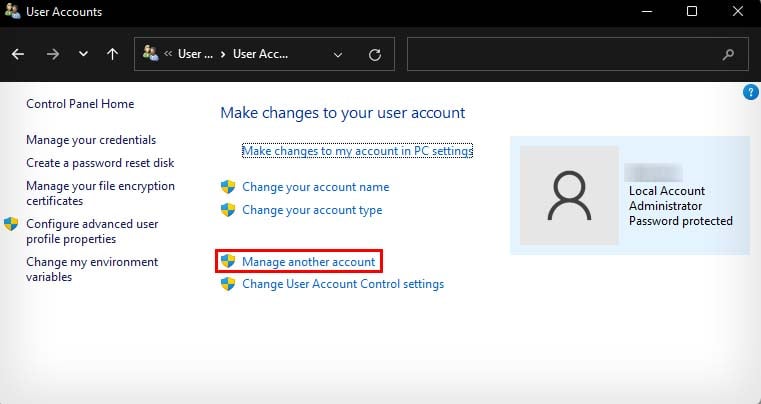
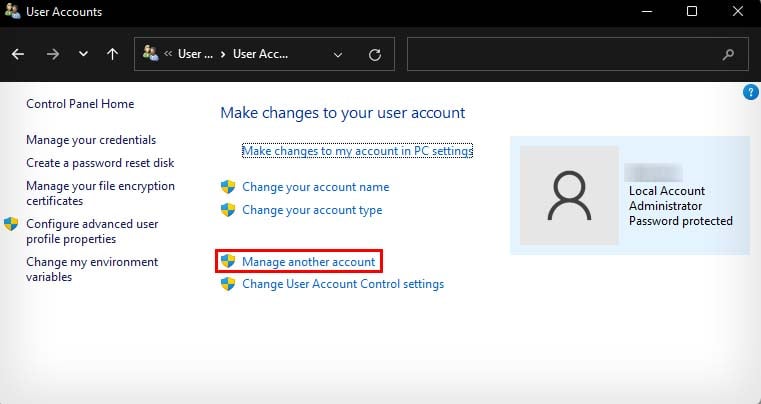 Valitse tili, jonka salasanan haluat vaihtaa. Napsauta Vaihda salasana.
Valitse tili, jonka salasanan haluat vaihtaa. Napsauta Vaihda salasana.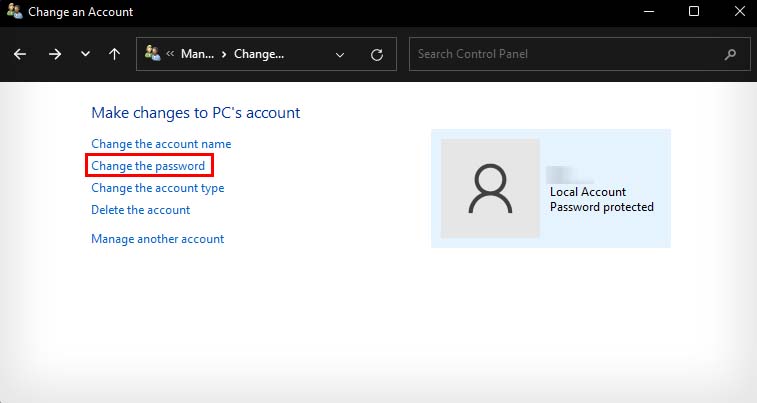
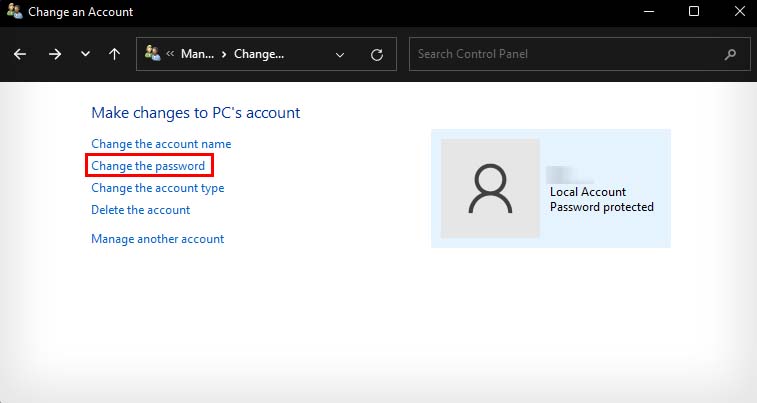 Aseta uusi salasana ja salasanavihje.
Aseta uusi salasana ja salasanavihje.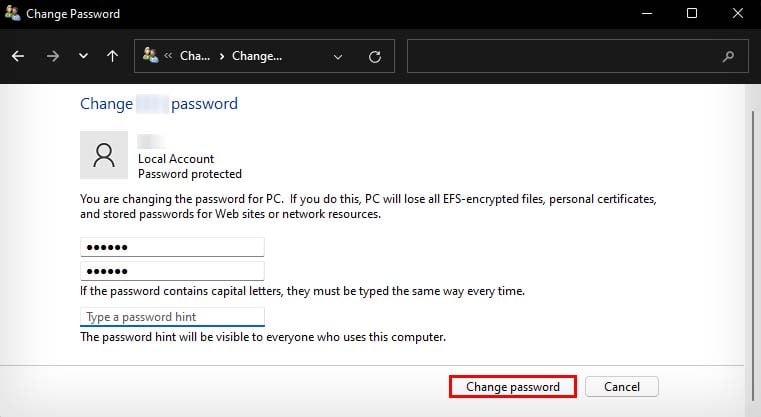
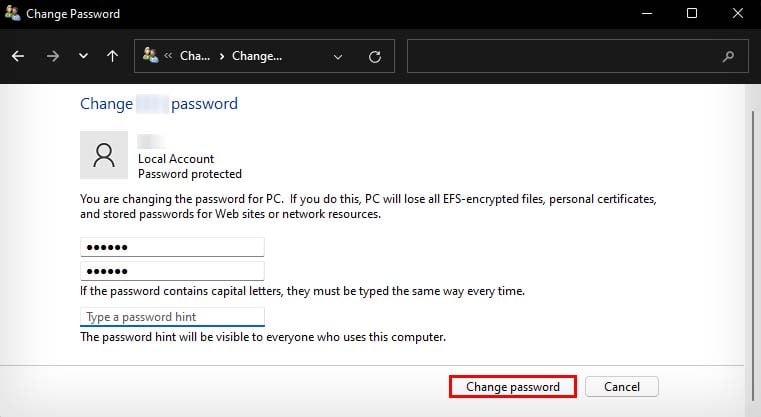 Napsauta Vaihda salasana.
Napsauta Vaihda salasana.
Salasanan palautuslevyn käyttäminen
Windows antaa käyttäjien luoda salasanan palautuslevyn siltä varalta, että he unohtavat kirjautumissalasanan. Jos olet tehnyt salasanan palautuslevyn etukäteen, voit käyttää sitä helposti nollataksesi kannettavan tietokoneen salasanan.
Anna väärä salasana Windowsin kirjautumisnäytössä. Paina OK -kohdan alla”Salasana on väärä. Yritä uudelleen“Kehote. Aseta salasanan palautuslevy ja napsauta Palauta salasana-vaihtoehtoa. 
 Valitse Seuraava kohdassa Salasana Reset Wizard-ikkuna ja valitse nollauslevy salasanaavaimen sijainniksi avattavasta valikosta.
Valitse Seuraava kohdassa Salasana Reset Wizard-ikkuna ja valitse nollauslevy salasanaavaimen sijainniksi avattavasta valikosta.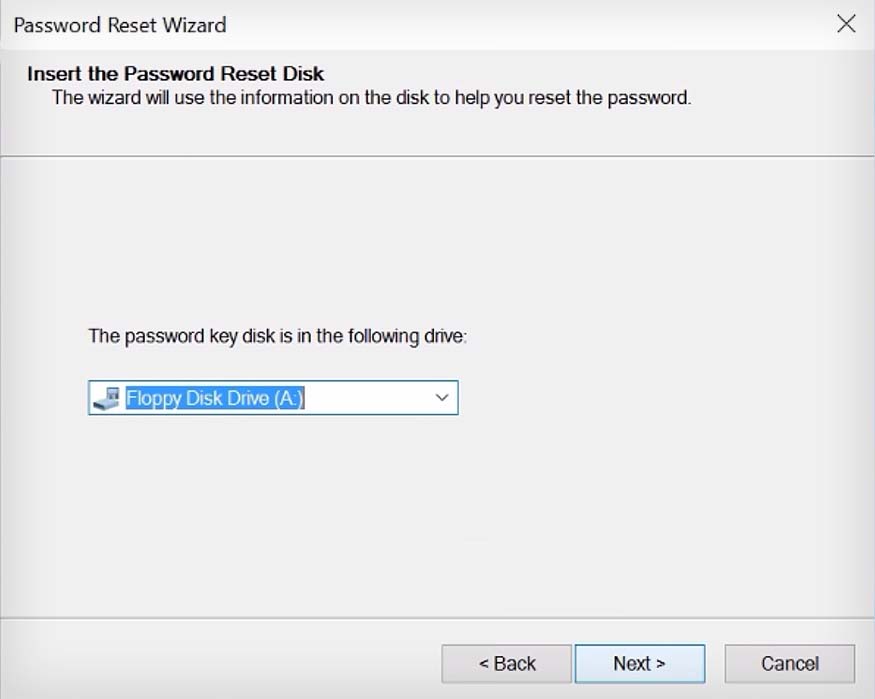
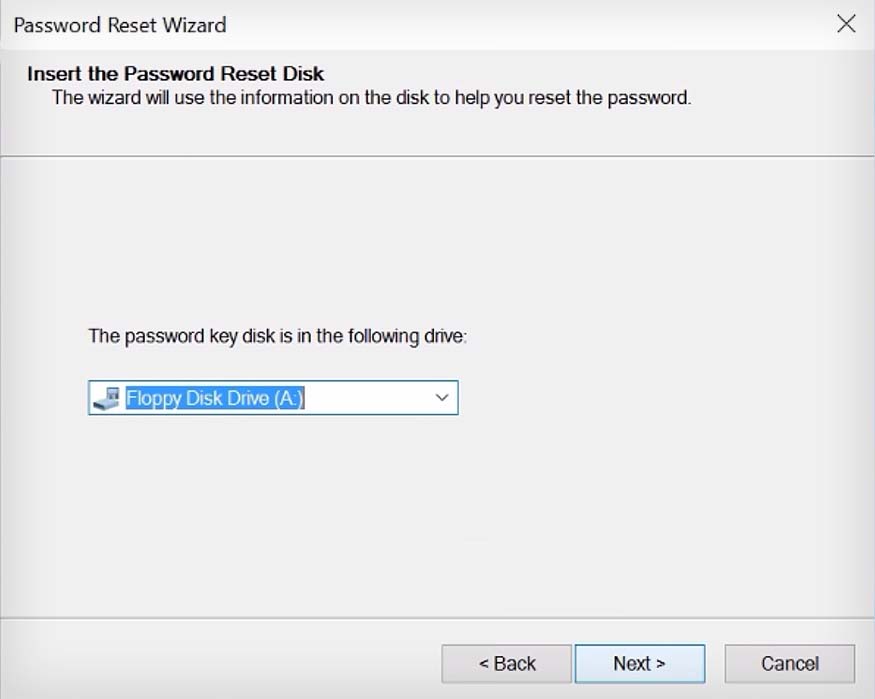 Luo uusi salasana ja vinkki noudattamalla näytön ohjeita. vahva>.
Luo uusi salasana ja vinkki noudattamalla näytön ohjeita. vahva>.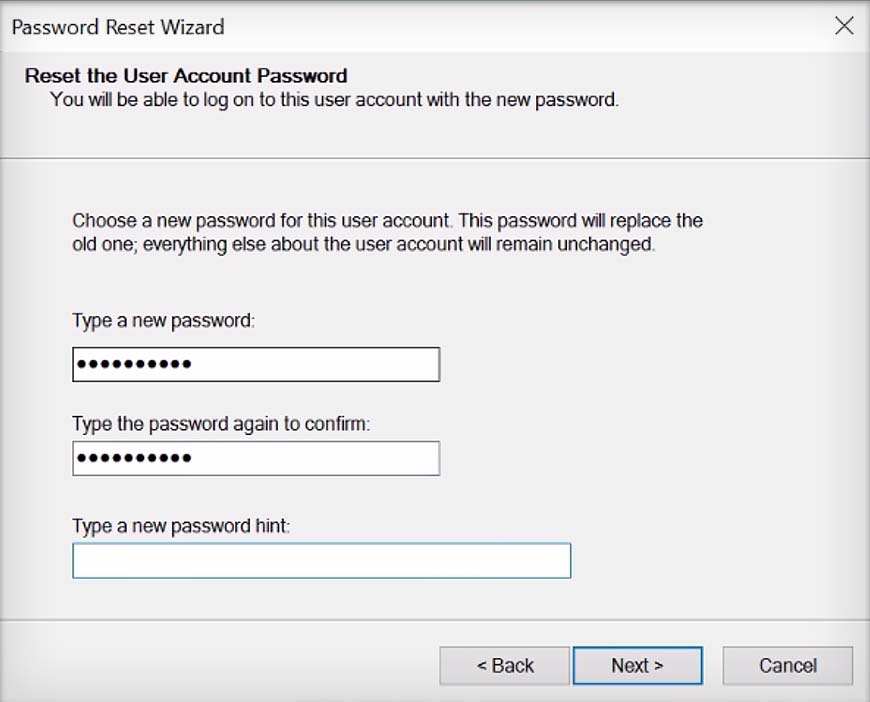 Napsauta Seuraava > Valmis.
Napsauta Seuraava > Valmis.
Huomaa: Salasanan palautuslevy toimii aina riippumatta siitä, kuinka monta kertaa olet käyttänyt sitä salasanan vaihtamiseen.
Poista järjestelmänvalvojan tili muokkaamalla SAM-tiedostoja
Jokaisella Windows-tietokoneella on pääjärjestelmänvalvojan tili, jolla voit tehdä muutoksia ilman rajoituksia. Pääjärjestelmänvalvojan tili on kuitenkin oletuksena piilotettu luvattomien muutosten estämiseksi.
Vaikka tarvitset järjestelmänvalvojan tilin ottaaksesi käyttöön pääjärjestelmänvalvojan tilin, voit tehdä sen muokkaamalla SAM-tiedostoja rekisterissäsi Windowsin palautusympäristö.
Vastuuvapauslauseke: Alla oleva menetelmä on tarkoitettu vain opetuskäyttöön tai henkilökohtaiseen käyttöön. Laitteisiin pääsyä luvatta pidetään rikollisena tekona, ja se voi olla lain mukaan rangaistavaa.
Napsauta virtapainiketta Windowsin kirjautumisnäytössä. Pidä vaihtonäppäintä painettuna ja paina Käynnistä uudelleen siirtyäksesi Windowsin palautusympäristöön. Siirry kohtaan Vianetsintä > Lisäasetukset > Komentorivi.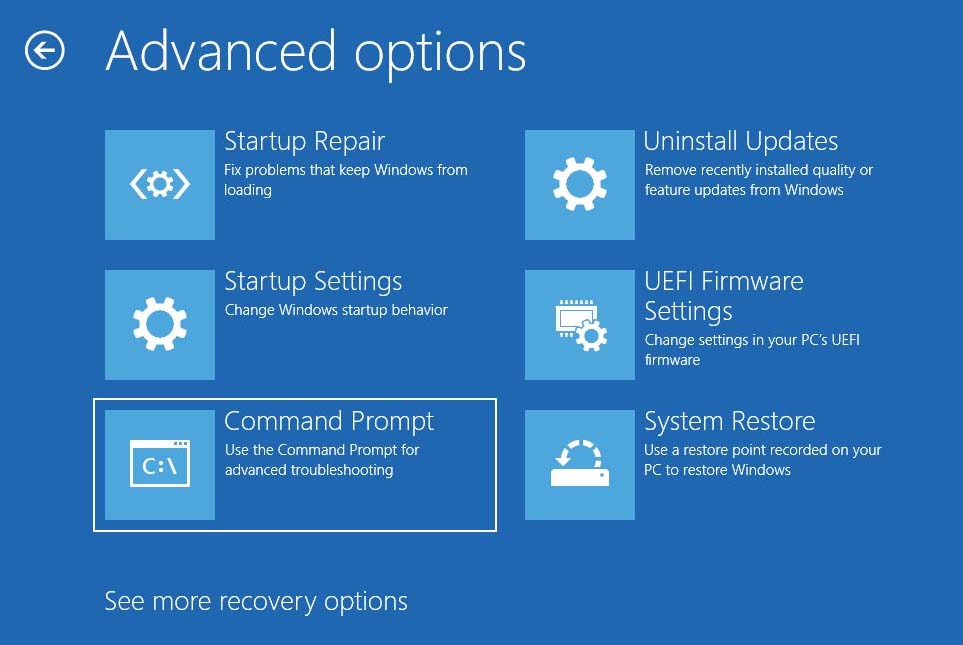
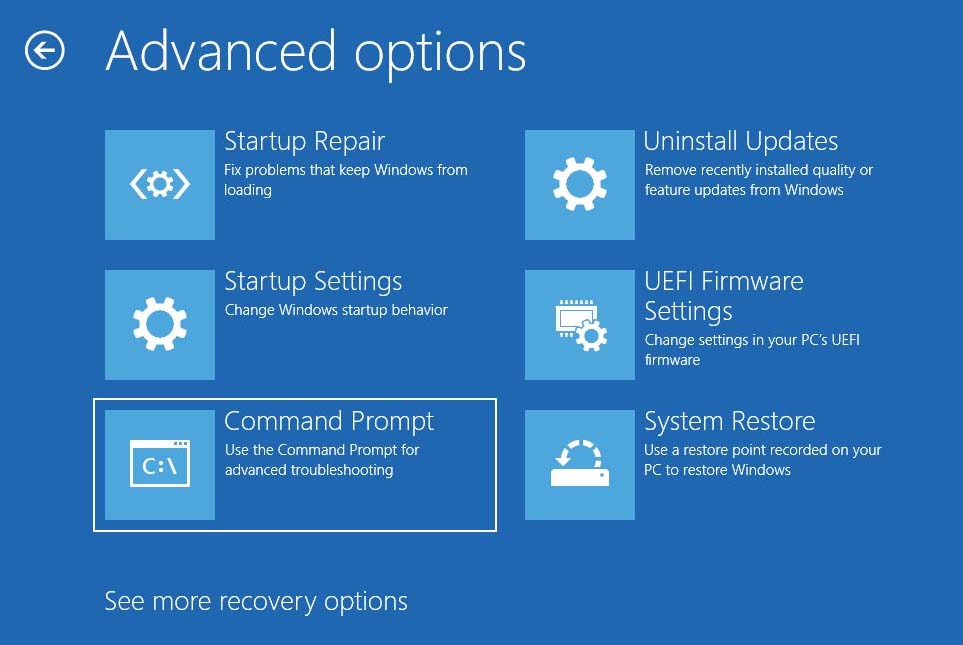 Kirjoita regedit ja avaa Rekisteri painamalla Enter.
Kirjoita regedit ja avaa Rekisteri painamalla Enter.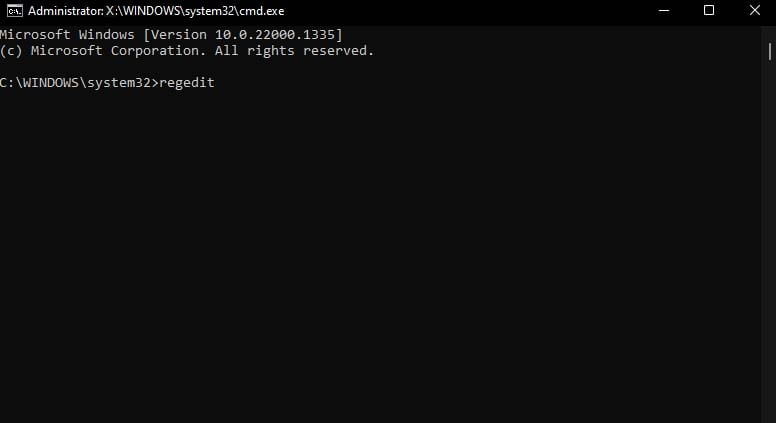
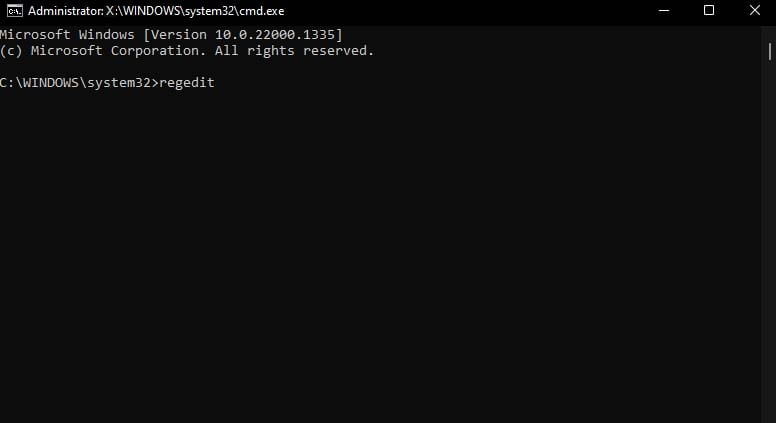 Napsauta HKEY_LOCAL_MACHINE-näppäintä. Siirry kohtaan Tiedosto ja valitse Lataa pesä.
Napsauta HKEY_LOCAL_MACHINE-näppäintä. Siirry kohtaan Tiedosto ja valitse Lataa pesä.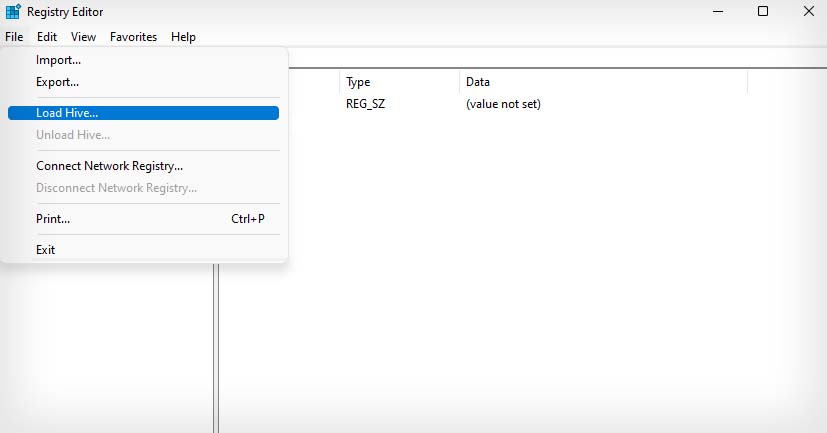
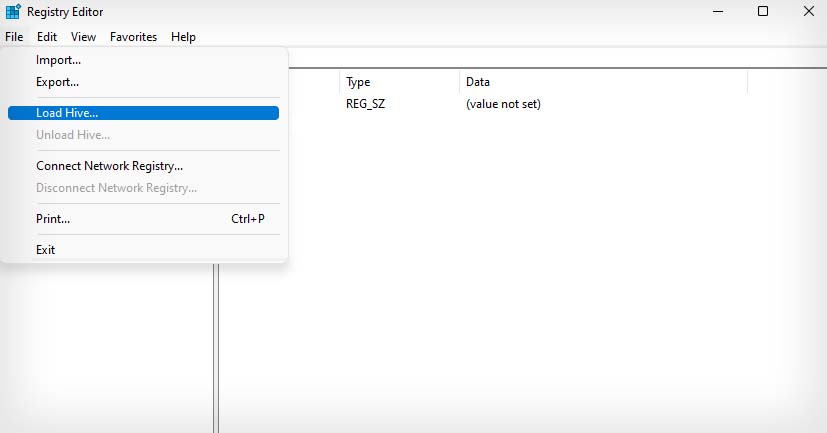 Paikanna OS-osio, sillä asemakirjaimet menevät sekaisin. OS-osion tunnistamiseksi voit valita aseman, joka sisältää Ohjelmatiedostot-, Käyttäjät-ja Windows-kansiot.. (Se ei ole Boot (X) -asema.) Siirry kohtaan Windows\System32\config ja kaksoisnapsauta SAM -tiedostoa. Kirjoita Lataa pesä-valintaikkunaan REM_SAM ja paina OK.
Paikanna OS-osio, sillä asemakirjaimet menevät sekaisin. OS-osion tunnistamiseksi voit valita aseman, joka sisältää Ohjelmatiedostot-, Käyttäjät-ja Windows-kansiot.. (Se ei ole Boot (X) -asema.) Siirry kohtaan Windows\System32\config ja kaksoisnapsauta SAM -tiedostoa. Kirjoita Lataa pesä-valintaikkunaan REM_SAM ja paina OK.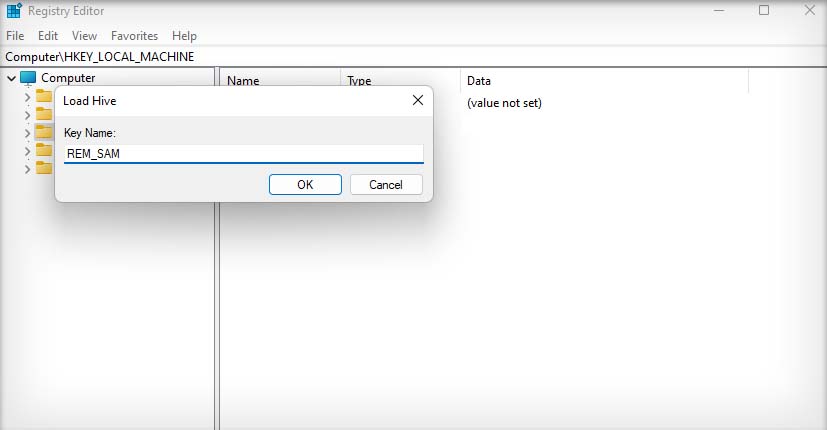
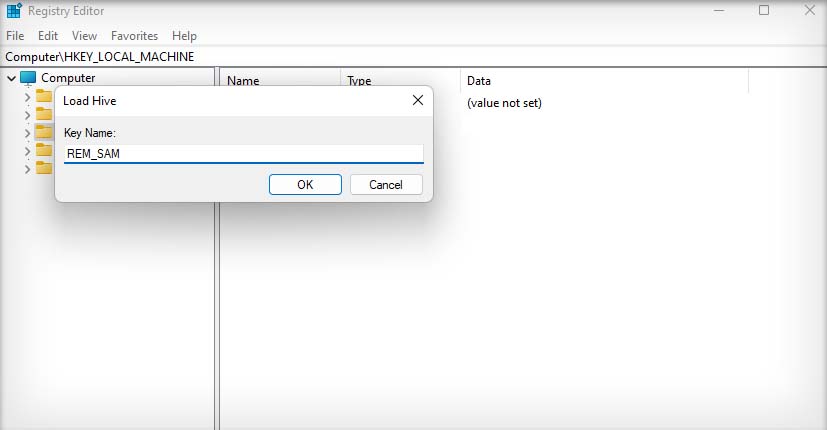 Siirry nyt osoitteeseen: HKEY_LOCAL_MACHINE\REM_SAM\SAM\Domains\Account\Users\000001F4
Siirry nyt osoitteeseen: HKEY_LOCAL_MACHINE\REM_SAM\SAM\Domains\Account\Users\000001F4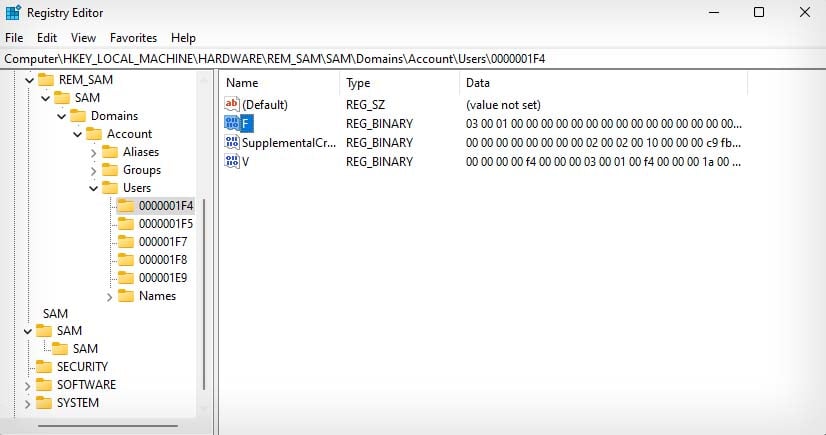
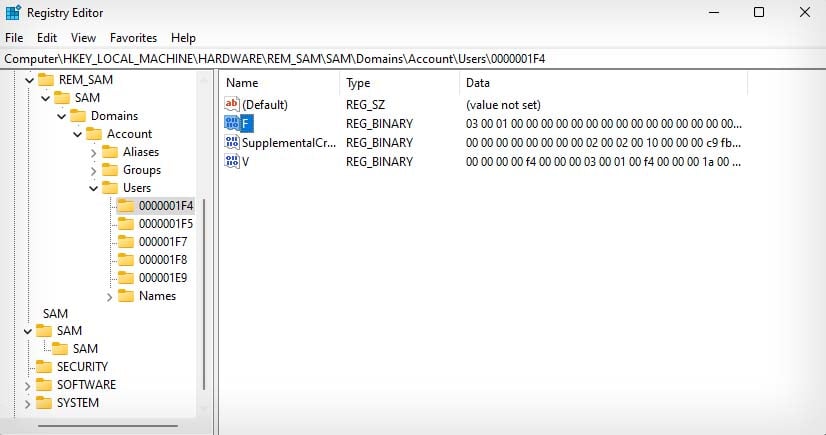 Kaksoisnapsauta oikeanpuoleisessa paneelissa F .
Kaksoisnapsauta oikeanpuoleisessa paneelissa F .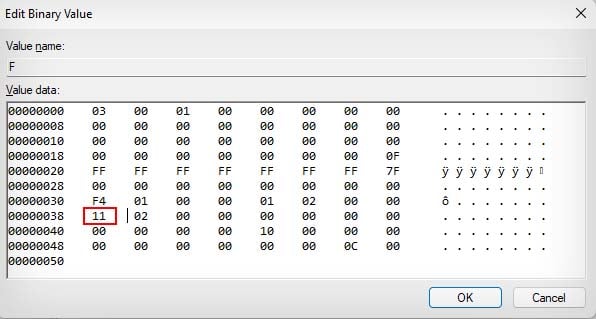
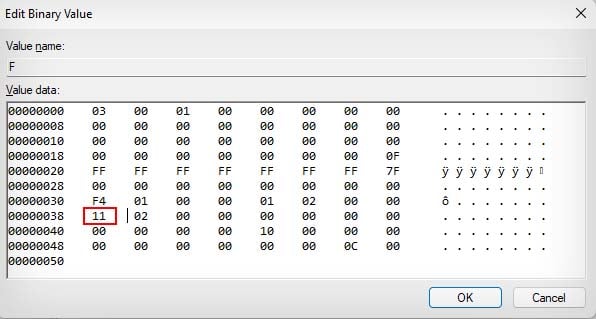 Vaihda 11 muotoon 10 riviltä 0038 ja napsauta OK. Sulje Rekisteri ja Komentokehote. Poistu WindowsRE:stä napsauttamalla Jatka.
Vaihda 11 muotoon 10 riviltä 0038 ja napsauta OK. Sulje Rekisteri ja Komentokehote. Poistu WindowsRE:stä napsauttamalla Jatka.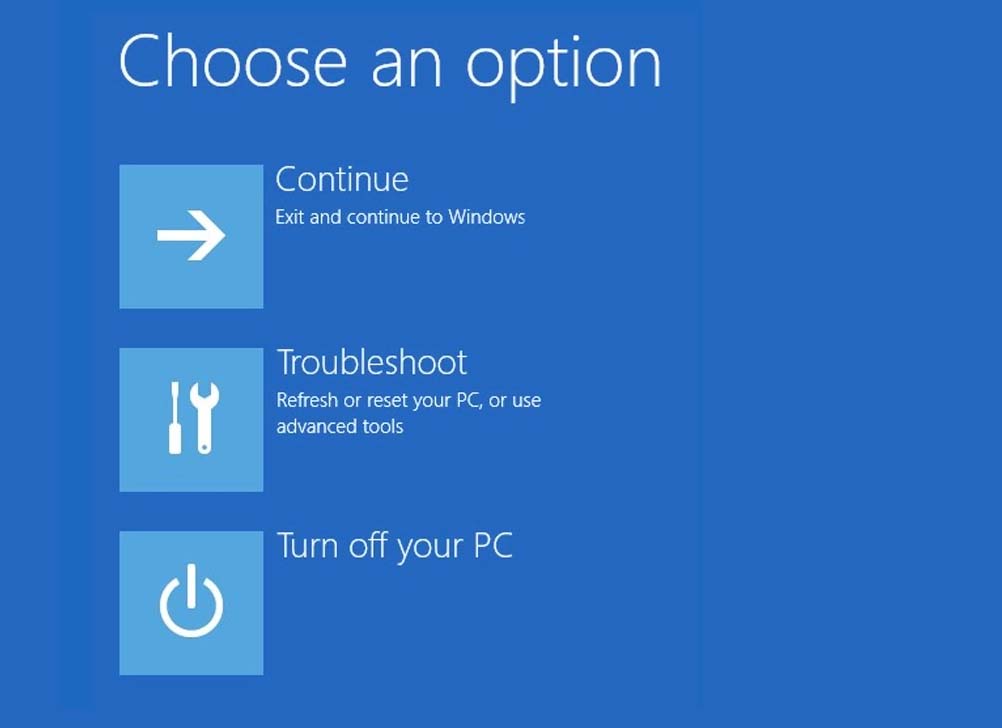
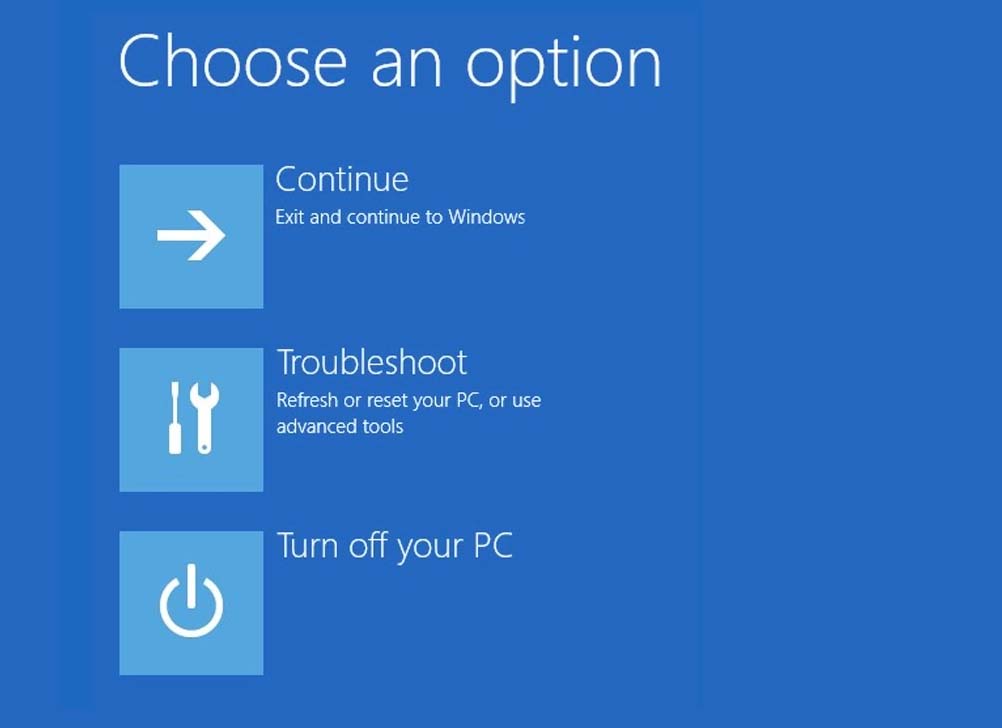 Kirjaudu sisään järjestelmänvalvojan tilillä kirjautumisnäytöstä. Palauta unohtunut tilisi salasana yllä olevien ohjeiden mukaisesti.
Kirjaudu sisään järjestelmänvalvojan tilillä kirjautumisnäytöstä. Palauta unohtunut tilisi salasana yllä olevien ohjeiden mukaisesti.
Kun olet käyttänyt piilotettua järjestelmänvalvojatiliä, poista se käytöstä estääksesi järjestelmänvalvojan luvattoman pääsyn kannettavaan tietokoneeseen.
Avaa Suorita-ruutu painamalla Windows + R-pikanäppäintä. Kirjoita ja kirjoita lusrngr.msc avataksesi Paikalliset käyttäjät ja ryhmät.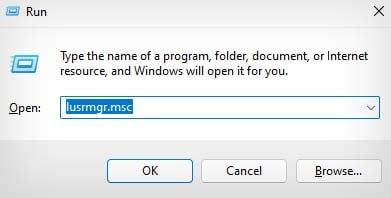
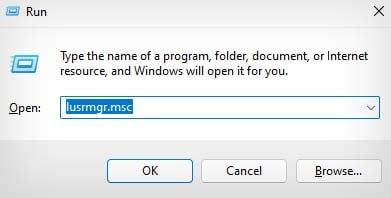 Valitse vasemmasta sivupalkista Käyttäjät ja napsauta hiiren kakkospainikkeella Järjestelmänvalvojan tiliä. Valitse Ominaisuudet.
Valitse vasemmasta sivupalkista Käyttäjät ja napsauta hiiren kakkospainikkeella Järjestelmänvalvojan tiliä. Valitse Ominaisuudet.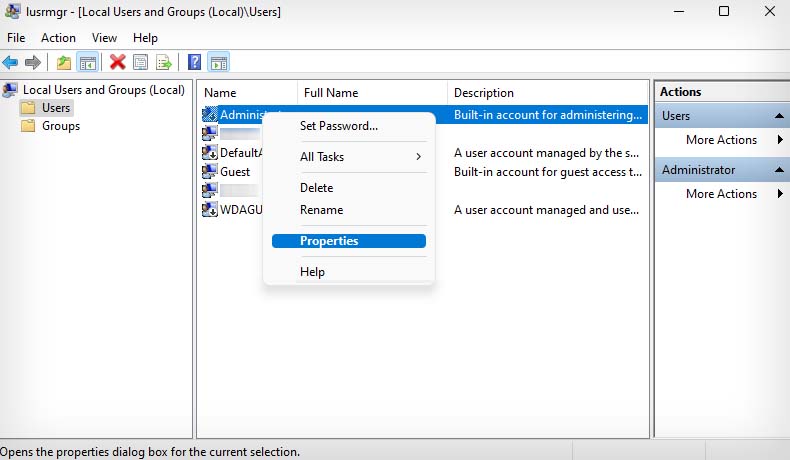
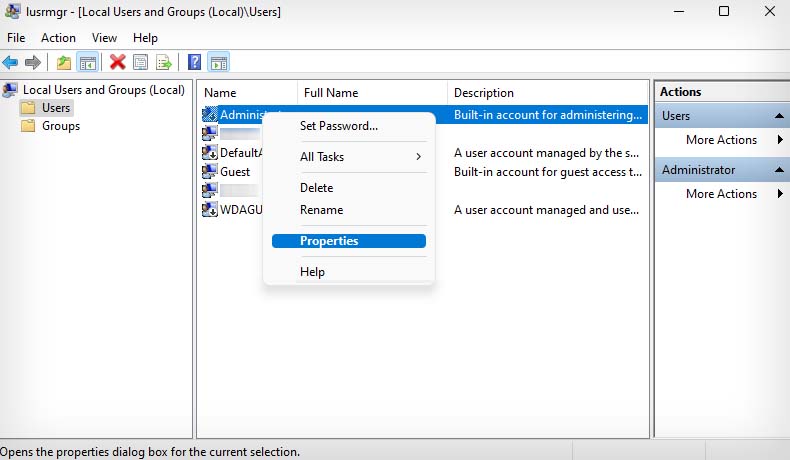 Tarkista Yleiset-kohdasta Tili on poistettu käytöstä.
Tarkista Yleiset-kohdasta Tili on poistettu käytöstä.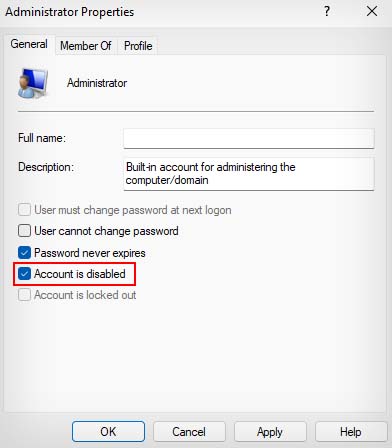
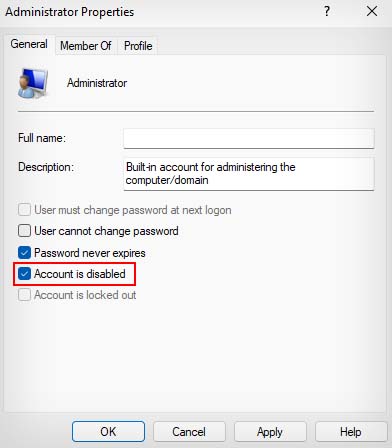 Napsauta OK ja Käytä.
Napsauta OK ja Käytä.
Käytä HP Recovery Manageria
Jos yllä olevat menetelmät eivät toimi, voit yrittää palauttaa salasanasi HP Recovery Managerilla. Voit suorittaa järjestelmän palautuksen siitä palauttaaksesi kannettavan tietokoneen suoraan alkuperäisiin tehdasasetuksiin poistamalla kaikki salasanat ja tilit.
Myös käyttöjärjestelmäasema alustetaan, joten sinun tulee tehdä varmuuskopio järjestelmäasemastasi ensimmäinen.
Napsauta virtapainiketta Windowsin kirjautumisnäytössä. Pidä vaihto-näppäintä painettuna ja paina Käynnistä uudelleen siirtyäksesi Windowsin palautusympäristöön. Valitse WinRE:ssä Vianetsintä ja napsauta Recovery Manager.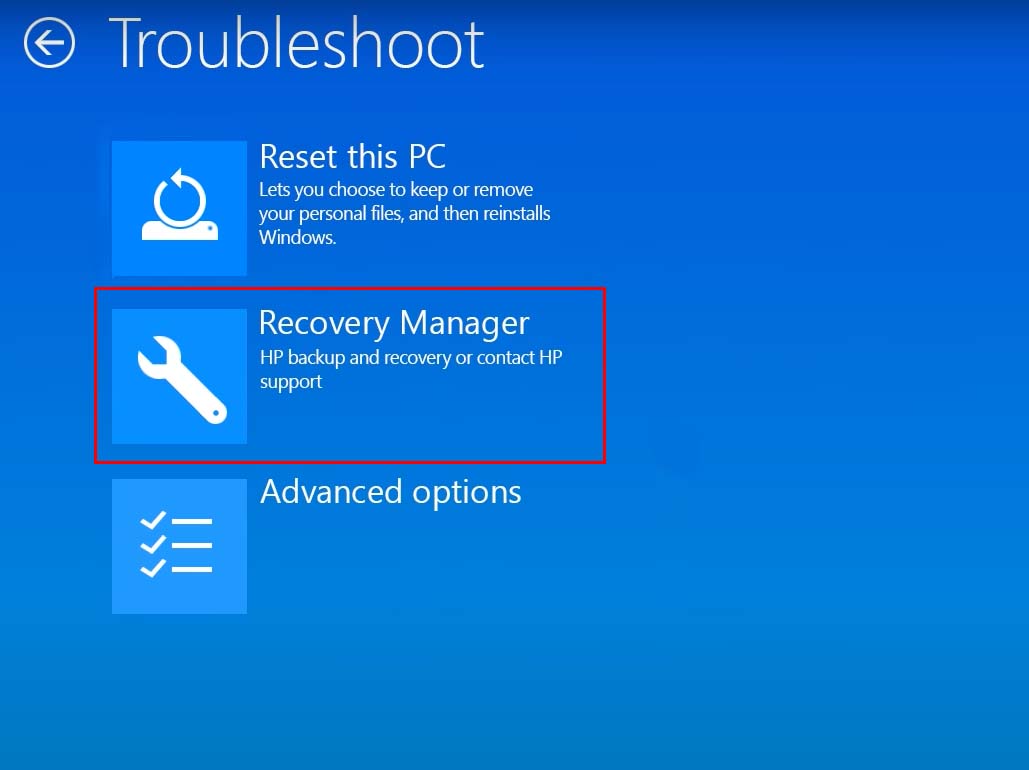 Napsauta Järjestelmän palautus-apuohjelmaa. Valitse vaihtoehto Varmuuskopioi tiedostosi ensin (suositus).
Napsauta Järjestelmän palautus-apuohjelmaa. Valitse vaihtoehto Varmuuskopioi tiedostosi ensin (suositus).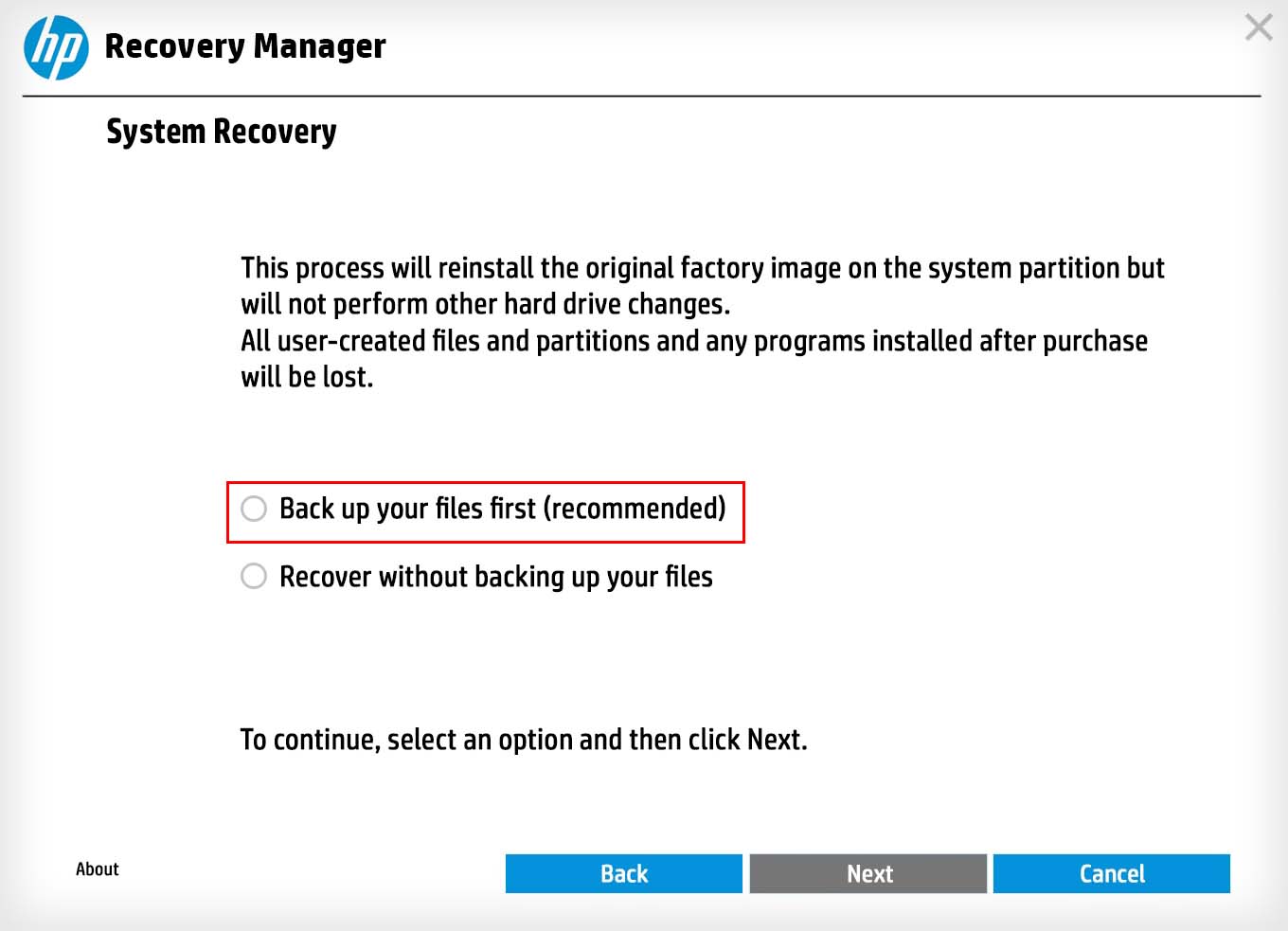
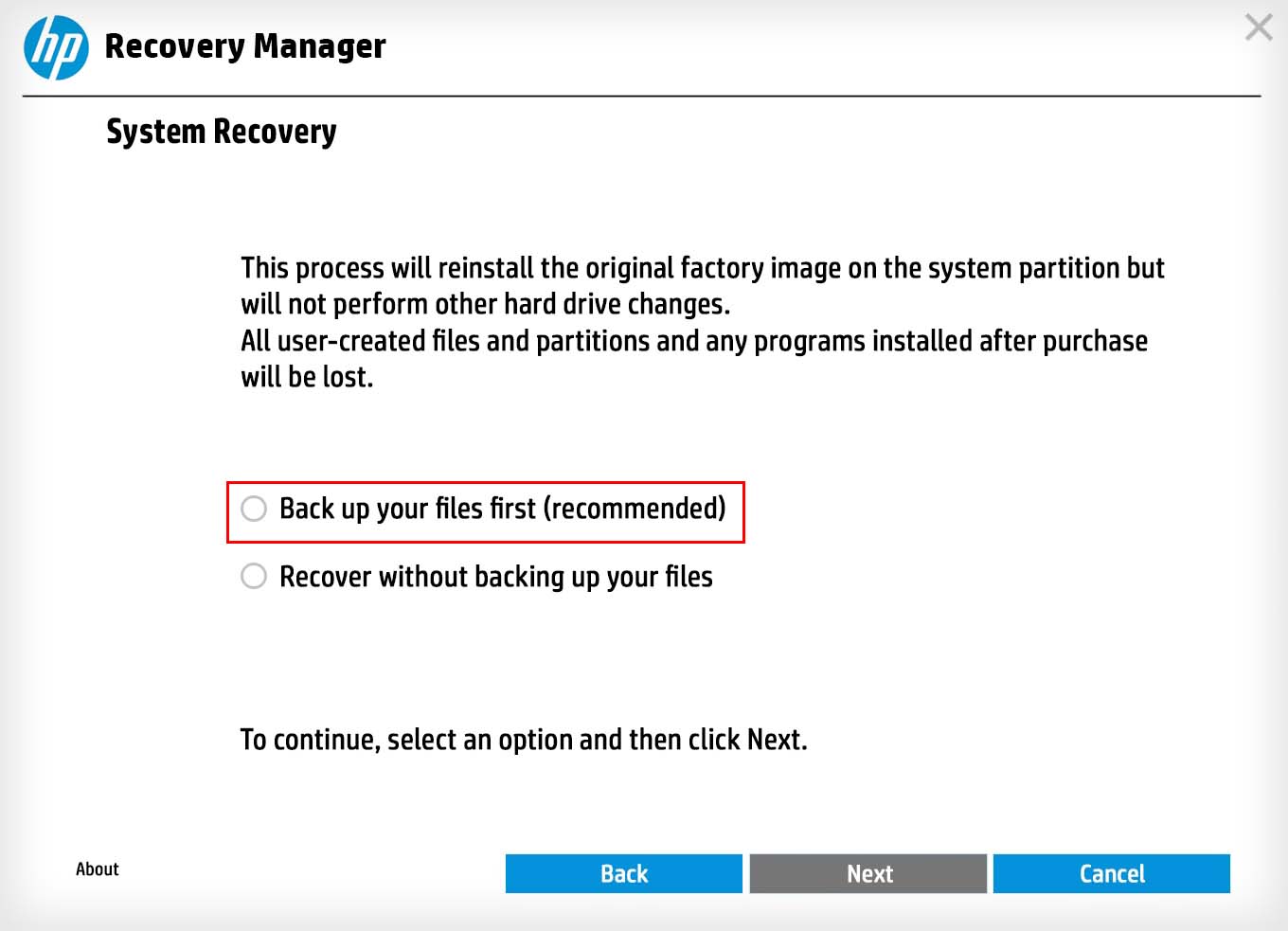 Valitse Käyttäjän valinta -vaihtoehto ja napsauta Seuraava.
Valitse Käyttäjän valinta -vaihtoehto ja napsauta Seuraava.
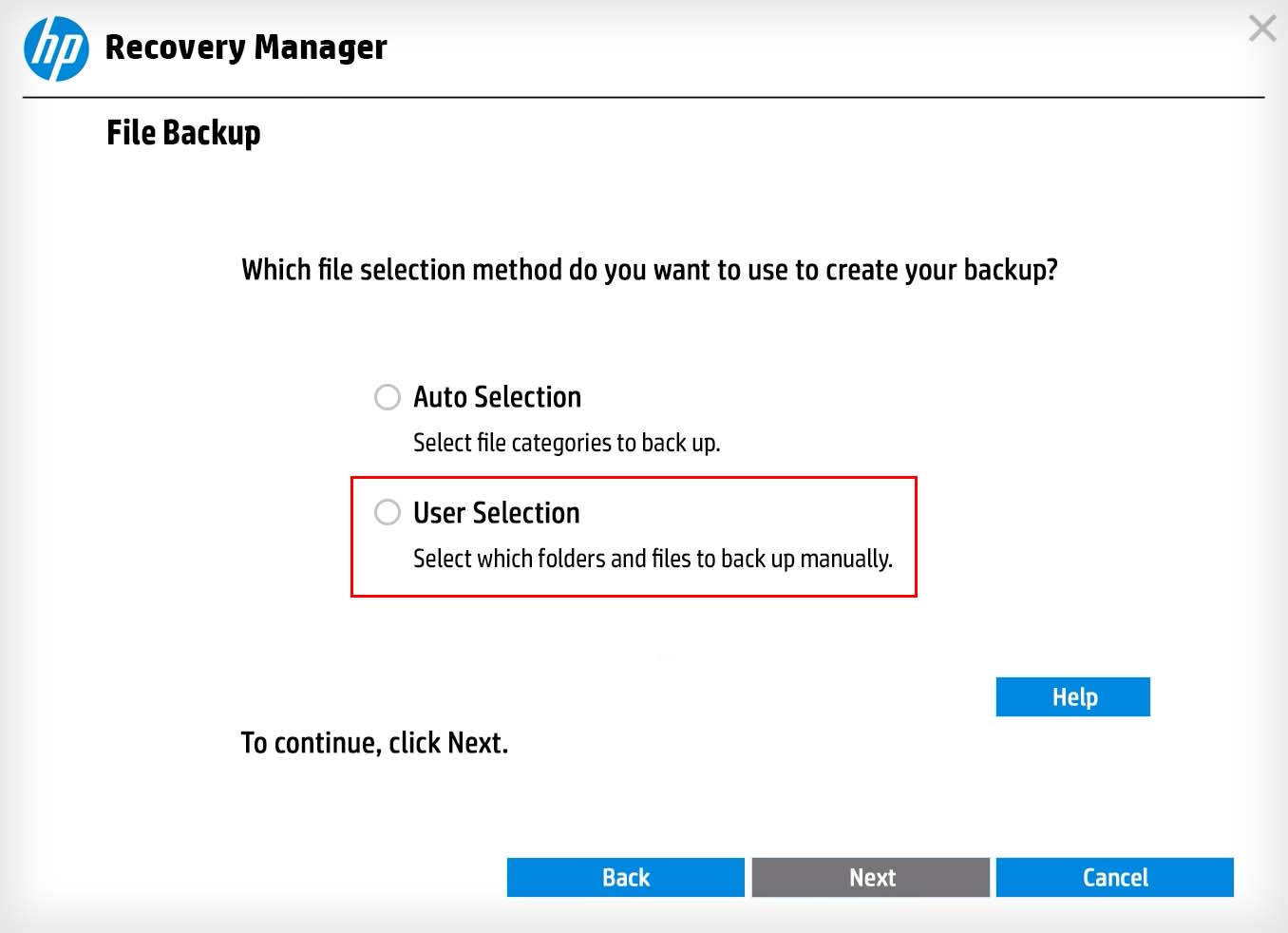
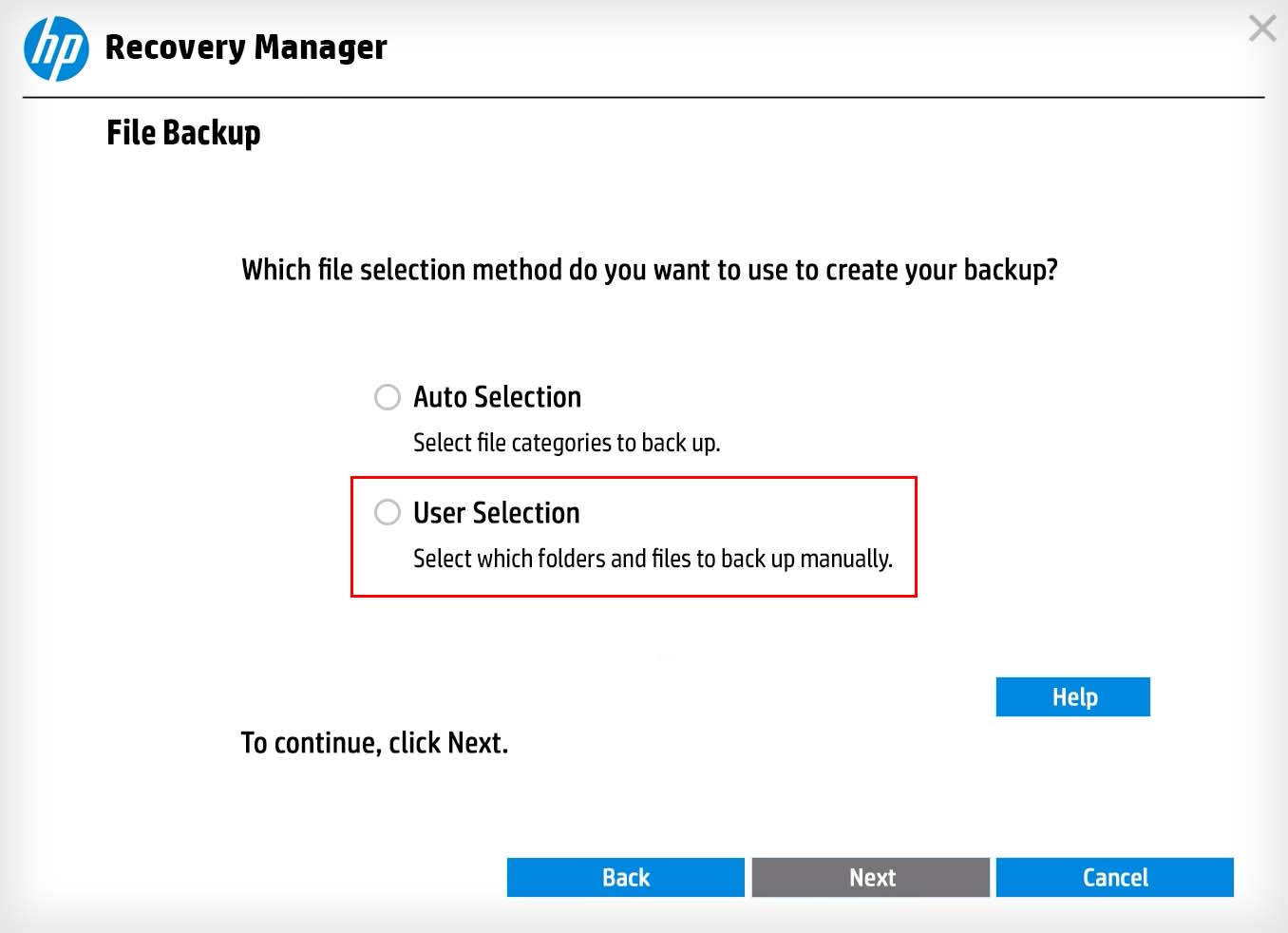 Valitse kaikki tiedostot ja paina Seuraava. Liitä ulkoinen tallennusväline kannettavaan tietokoneeseen. Valitse ulkoinen tallennusväline varmuuskopioidaksesi tiedostot sinne ja paina Seuraava.
Valitse kaikki tiedostot ja paina Seuraava. Liitä ulkoinen tallennusväline kannettavaan tietokoneeseen. Valitse ulkoinen tallennusväline varmuuskopioidaksesi tiedostot sinne ja paina Seuraava.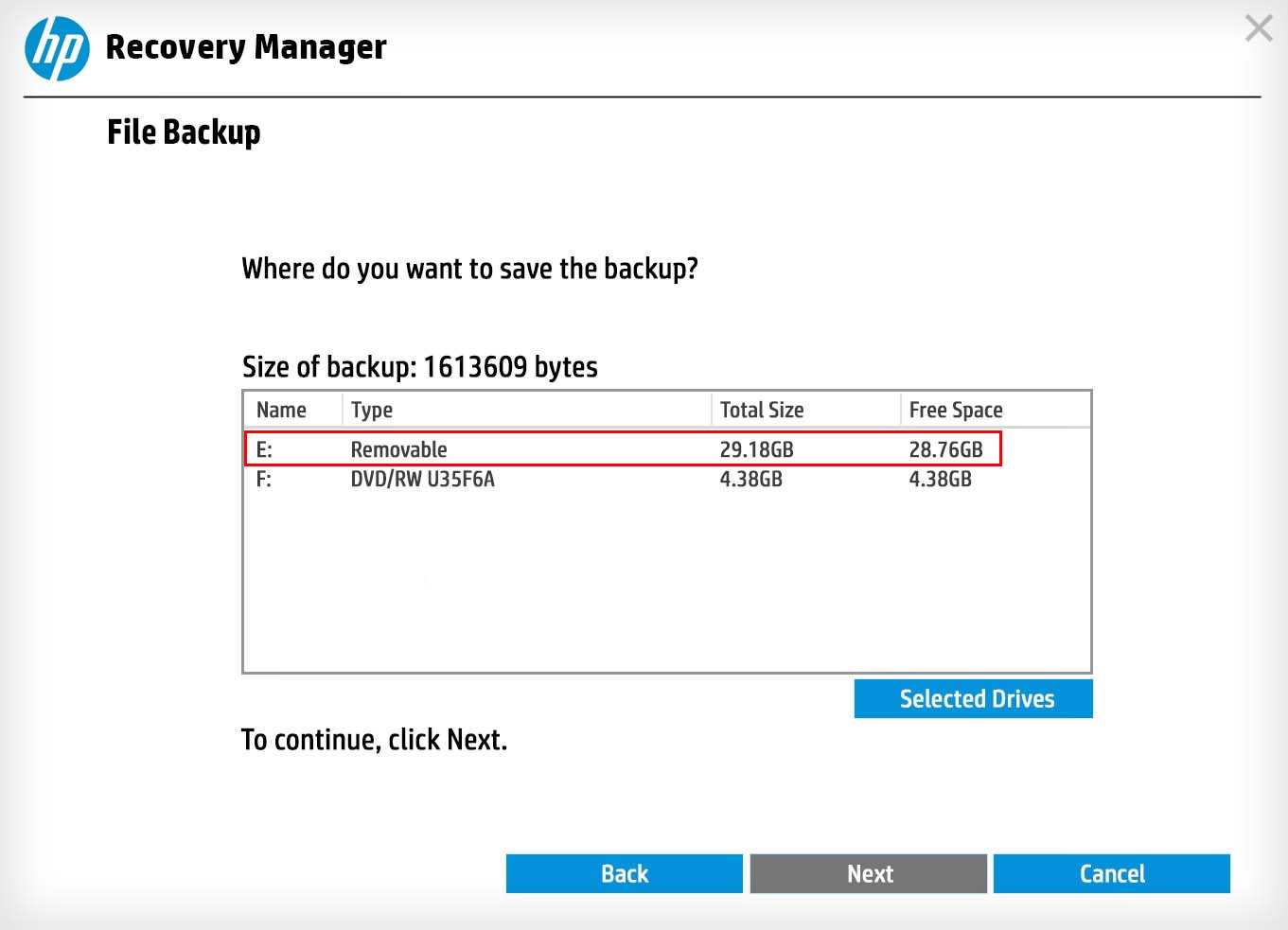
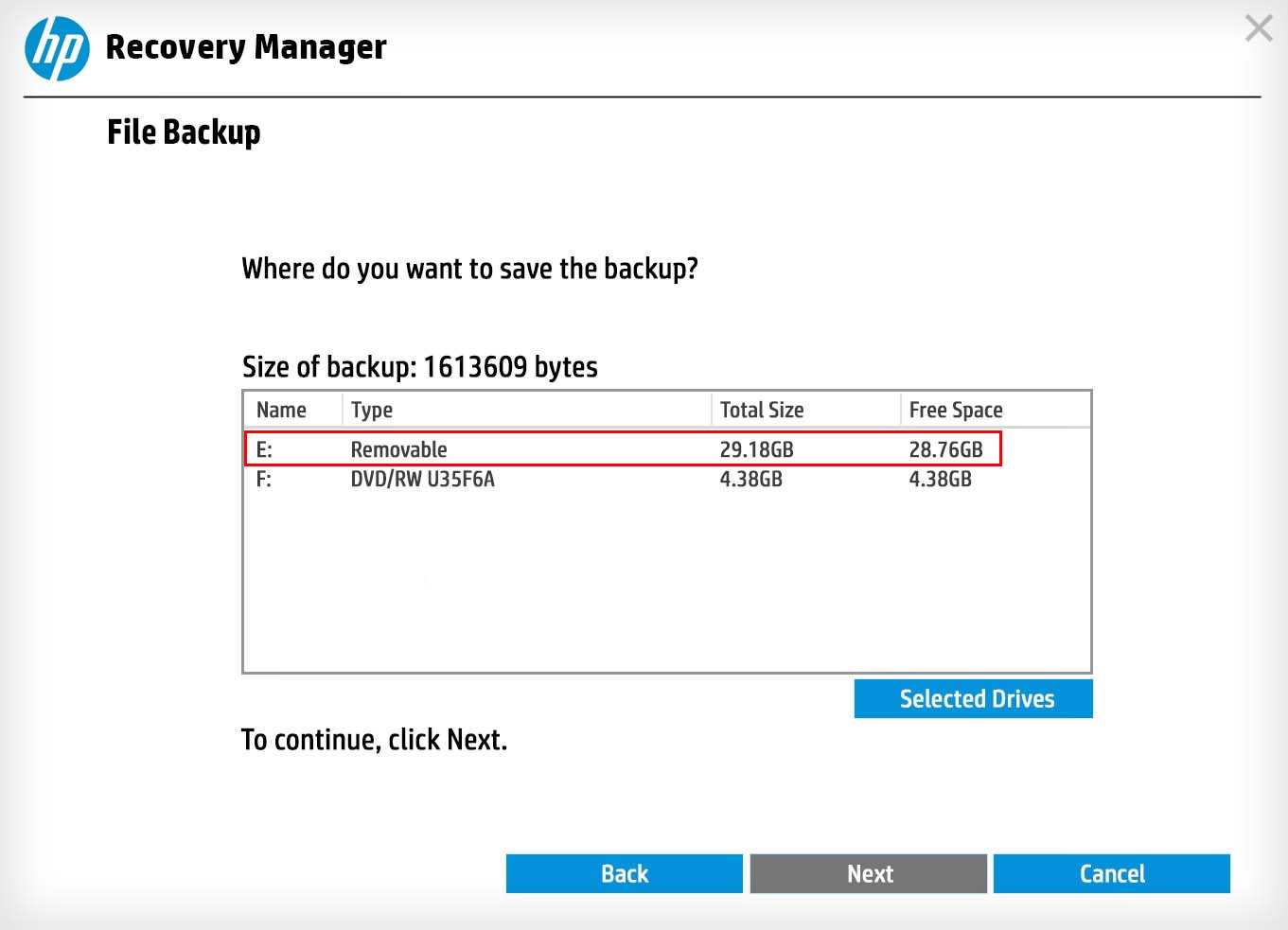 Aloita varmuuskopiointi napsauttamalla uudelleen Seuraava prosessi. Kun varmuuskopiointi on valmis, napsauta uudelleen Seuraava . Valitse nyt Palauta ilman varmuuskopiointia ja paina Seuraava.
Aloita varmuuskopiointi napsauttamalla uudelleen Seuraava prosessi. Kun varmuuskopiointi on valmis, napsauta uudelleen Seuraava . Valitse nyt Palauta ilman varmuuskopiointia ja paina Seuraava.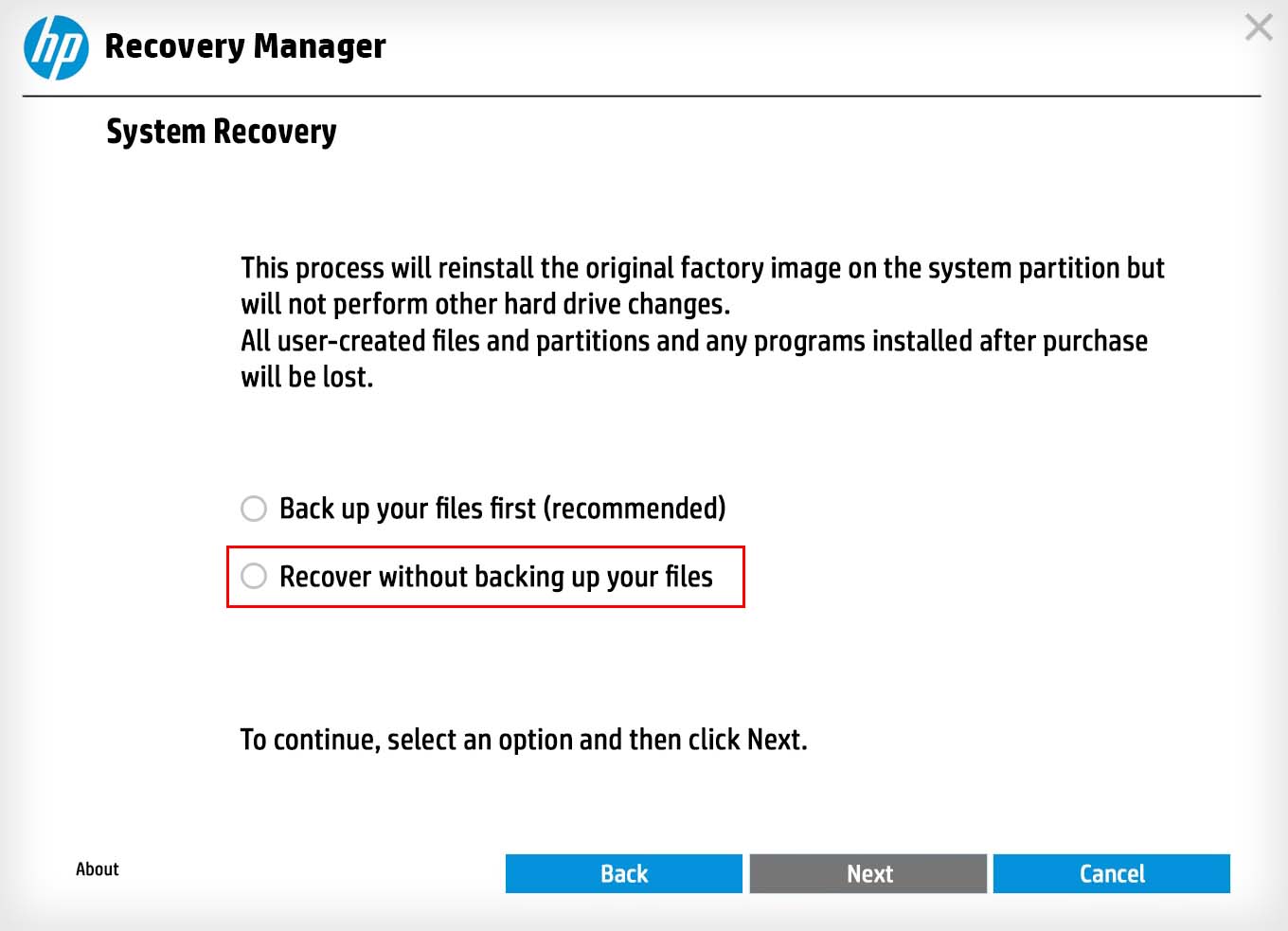 Aloita järjestelmän palautus valitsemalla uudelleen Seuraava .
Aloita järjestelmän palautus valitsemalla uudelleen Seuraava .
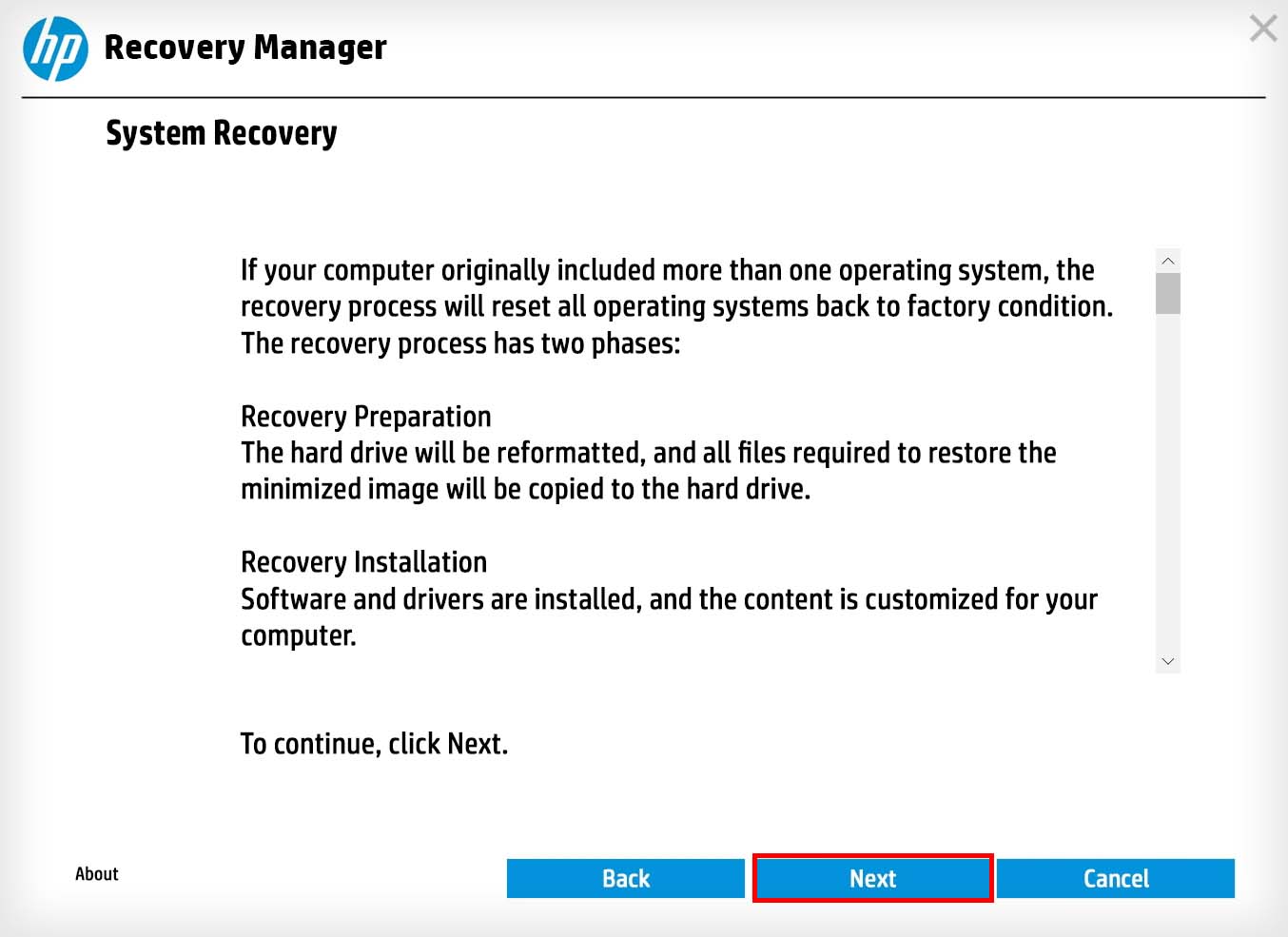
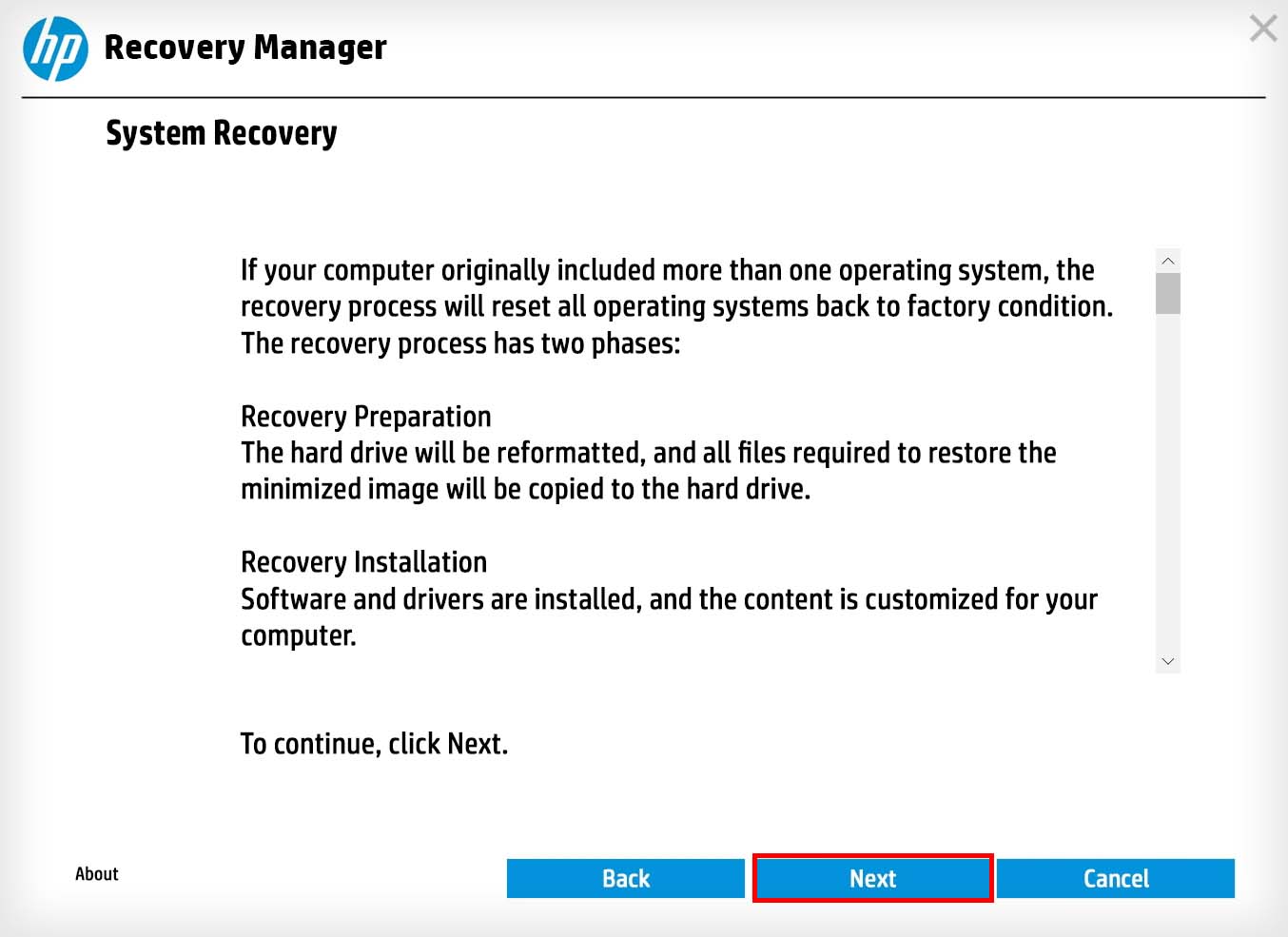 Seuraa näytön ohjeet järjestelmän palautusprosessin suorittamiseksi loppuun.
Seuraa näytön ohjeet järjestelmän palautusprosessin suorittamiseksi loppuun.
Nollaa tietokone
Jos olet jo varmuuskopioinut järjestelmäasemasi tai et tarvitse siellä olevia tiedostoja, voit nollata kannettavan tietokoneesi suoraan Windowsin palautusympäristöstä. Se palauttaa kannettavan tietokoneen tehdastilaan ja poistaa kaikki tietosi, jotka on tallennettu käyttöjärjestelmän sisältävään osioon.
Napsauta virtakuvaketta Windowsin kirjautumisnäytössä.. Pidä Vaihto-näppäintä painettuna ja valitse Käynnistä uudelleen syöttääksesi WinRE. Siirry WinRE:ssä kohtaan Vianetsintä > Palauta tämä tietokone > Poista kaikki.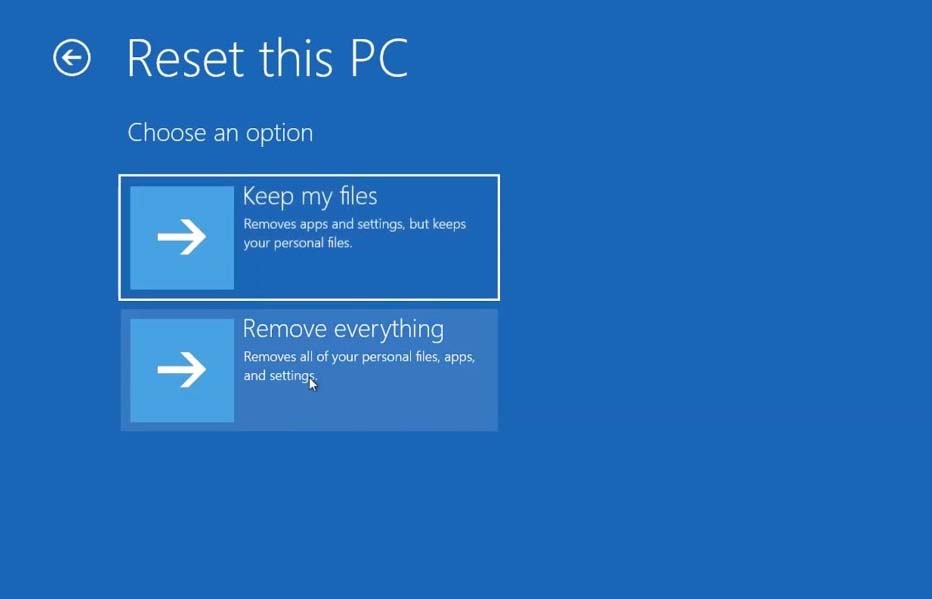 Valitse Paikallinen uudelleenasennus.
Valitse Paikallinen uudelleenasennus.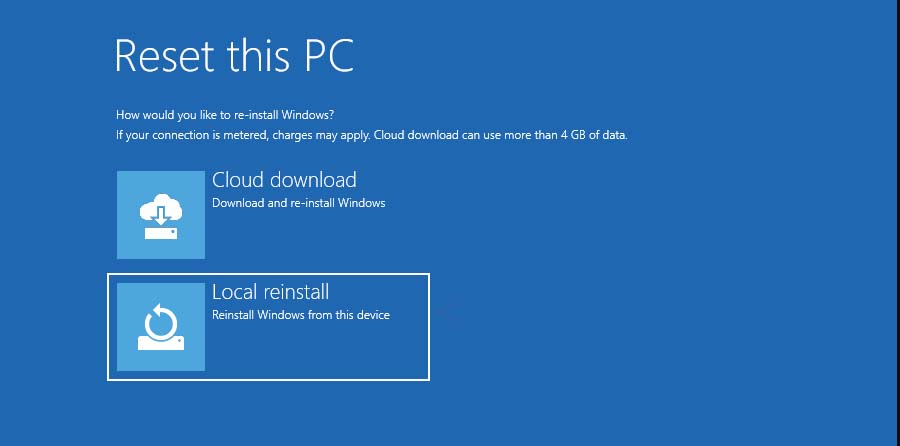
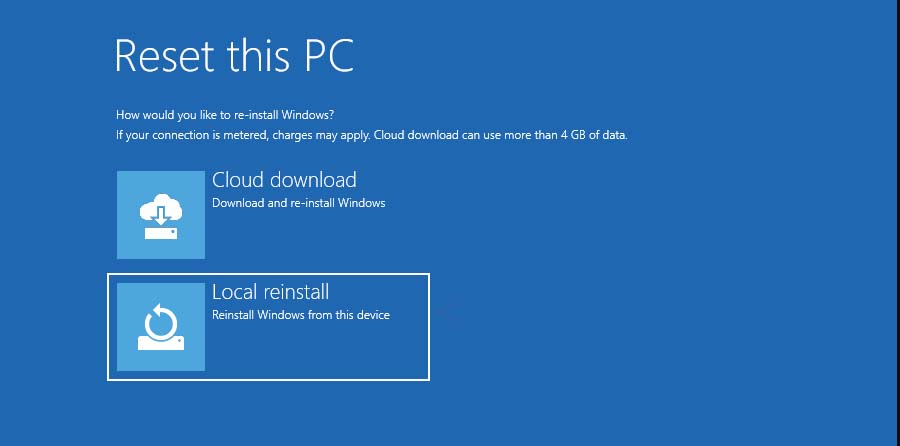 Valitse Poista vain tiedostoni ja paina Palauta.
Valitse Poista vain tiedostoni ja paina Palauta.